Metadata-Token
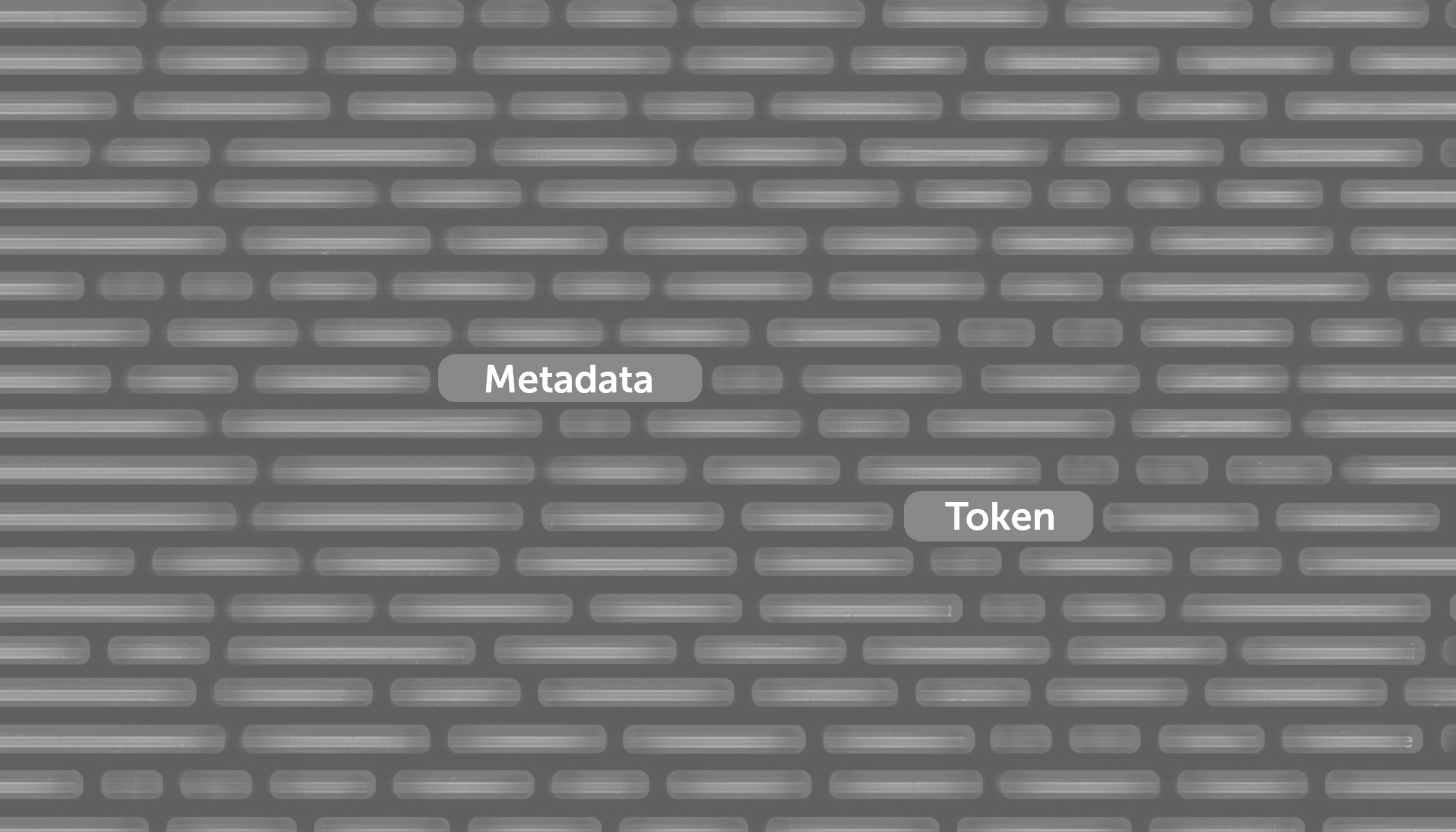
Jemandem, der noch nie mit dem Begriff Token und Metadaten in Berührung gekommen ist, dieses Thema zu erklären, wäre ziemlich langwierig. In Zoner Photo Studio X kannten Sie diese Funktionalität bisher als Formatzeichenfolgen, eine Funktion, die an mehreren Stellen im Programm zu finden ist. Mit dem Herbst-2022-Update wird die Arbeit mit Metadaten deutlich vereinfacht. Ursprünglich waren Zeichenfolgen etwas komplexe Codes, doch jetzt haben wir sie in übersichtliche Zellen untergebracht, die wir Token nennen, sodass die Arbeit mit ihnen intuitiv ist und man sich beim Einstellen nicht wie ein Programmierer fühlen muss.
Sie können sie zum Beispiel verwenden, um Fotos beim Exportieren umzubenennen. Klicken Sie beim Feld Umbenennen einfach mit der rechten Maustaste auf Optionen und wählen Sie eine der voreingestellten Vorlagen aus, oder beginnen Sie mit der Eingabe, und die Optionen werden angezeigt. In der Regel werden der Zeitpunkt der Erfassung, der Zähler und so weiter verwendet. Wenn Sie erweiterte Einstellungen mit mehr Detailinformationen wünschen, klicken Sie auf Metadaten-Token bearbeiten.
Es öffnet sich ein Fenster mit allen Informationen über das Foto, und Sie können wählen, wie der Titel zusammengesetzt sein soll. Sie können die Token entweder durch Doppelklick oder durch Ziehen umbenennen, und auch die Arbeit mit ihnen ist intuitiv in Form von Überschreiben, Klicken, Ziehen und so weiter.
Der nächste Bereich, in dem Sie diese Funktion verwenden werden, ist die Vorschau der Fotos. Wenn Sie ein Foto in der Vorschau öffnen (sowohl Manager als auch Entwickeln), sehen Sie einige Informationen unterhalb des Fotos. Sie können diese bis ins kleinste Detail anpassen. Sie gelangen zu den Einstellungen, indem Sie auf Vorschauoptionen über das Symbol über dem Foto rechts klicken und dann Einstellungen der angezeigten Informationen wählen.
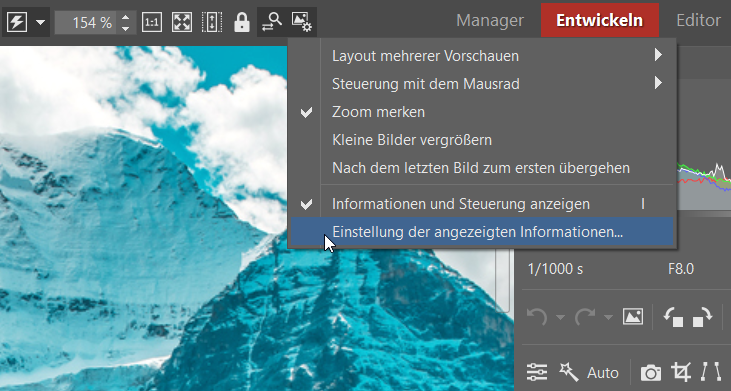 Daraufhin öffnet sich ein Fenster, in dem Sie vollständig konfigurieren können, welche Informationen bei der Darstellung der Fotos angezeigt werden sollen. Das Fenster ist so unterteilt, dass Sie durch Klicken auf ein bestimmtes Feld festlegen können, was darin angezeigt werden soll.
Daraufhin öffnet sich ein Fenster, in dem Sie vollständig konfigurieren können, welche Informationen bei der Darstellung der Fotos angezeigt werden sollen. Das Fenster ist so unterteilt, dass Sie durch Klicken auf ein bestimmtes Feld festlegen können, was darin angezeigt werden soll.
Außerdem können Sie unterhalb und oberhalb des Fotos weitere Felder hinzufügen, aber achten Sie darauf, dass Sie es nicht übertreiben und etwas Platz für das Foto selbst übrig lassen.
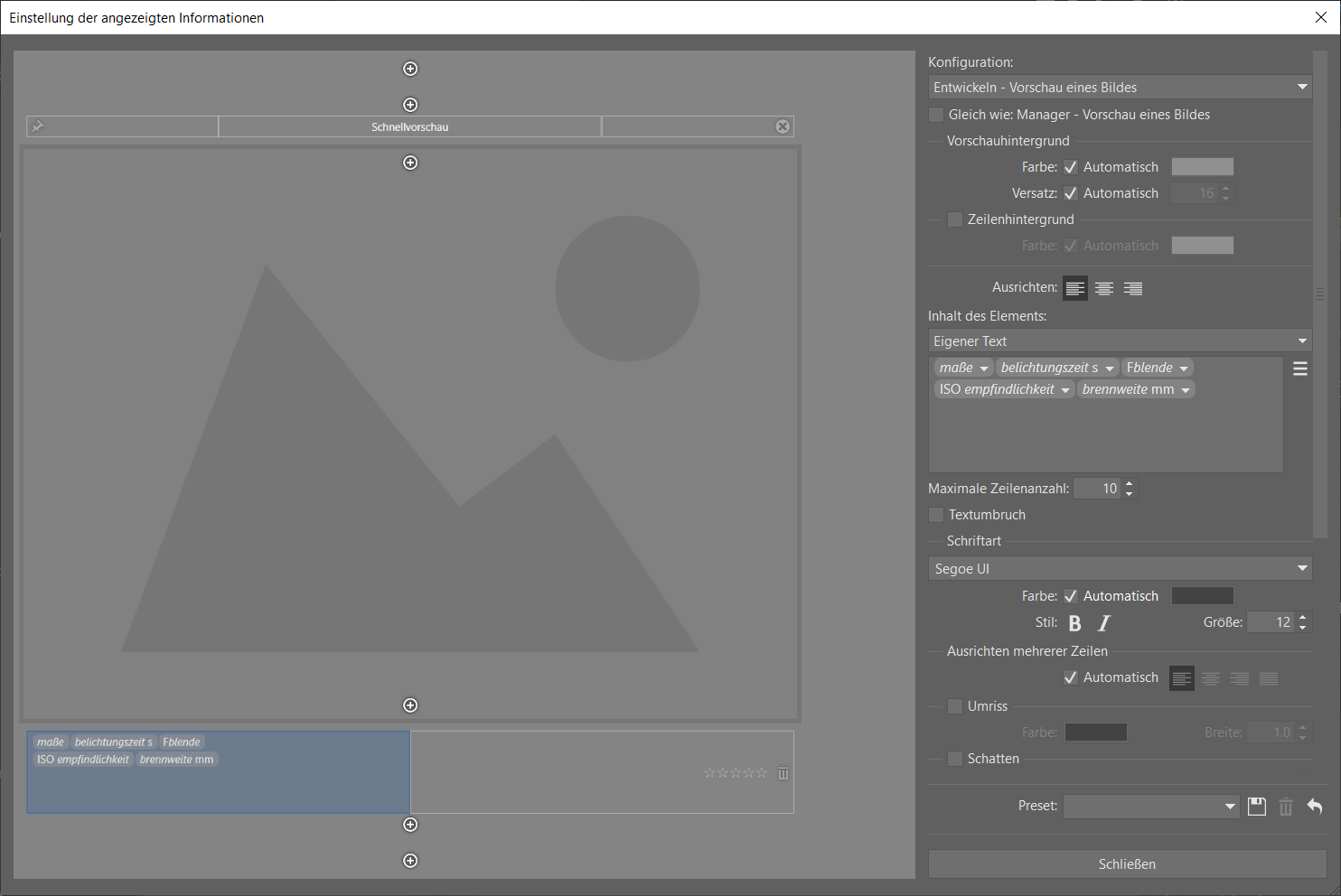 Wenn Sie auf ein Feld klicken (in diesem Fall unten links unter dem Foto), werden im rechten Bereich eine Reihe von Auswahlmöglichkeiten angezeigt. Von besonderer Bedeutung ist das Fenster Inhalt des Elements, in dem Sie bequem auswählen können, welche Informationen unter dem Foto angezeigt werden. Wenn Sie auf das Symbol für zusätzliche Optionen rechts im Fenster klicken, werden eine Reihe von voreingestellten Token-Optionen angezeigt, die Sie durch Anklicken einfügen können. Sie können sie dann austauschen, zusätzliche Leerzeichen, Trennzeichen, Notizen usw. einfügen, ganz wie Sie wollen.
Wenn Sie auf ein Feld klicken (in diesem Fall unten links unter dem Foto), werden im rechten Bereich eine Reihe von Auswahlmöglichkeiten angezeigt. Von besonderer Bedeutung ist das Fenster Inhalt des Elements, in dem Sie bequem auswählen können, welche Informationen unter dem Foto angezeigt werden. Wenn Sie auf das Symbol für zusätzliche Optionen rechts im Fenster klicken, werden eine Reihe von voreingestellten Token-Optionen angezeigt, die Sie durch Anklicken einfügen können. Sie können sie dann austauschen, zusätzliche Leerzeichen, Trennzeichen, Notizen usw. einfügen, ganz wie Sie wollen.
In diesem Fall haben wir die grundlegenden Expositionsdaten in der ersten Zeile und die Dateiinformationen in der zweiten Zeile ausgewählt. So können wir beim Betrachten der Fotos auf einen Blick sehen, wie das Foto aufgenommen wurde, wann es aufgenommen wurde und wie groß es ist. Praktisch ist, dass Sie die Änderungen bereits während der Einrichtung sehen können, sodass Sie Ihre Ansicht schnell und bequem anpassen können.
Wir wollen Ihrer Kreativität aber keine Grenzen setzen. Die Arbeit mit Token ist einfach und übersichtlich, sodass Sie alle gewünschten Metadaten nach Belieben einrichten können.
Falls Sie Zoner Photo Studio X noch nicht haben, können Sie es 7 Tage lang kostenlos testen.
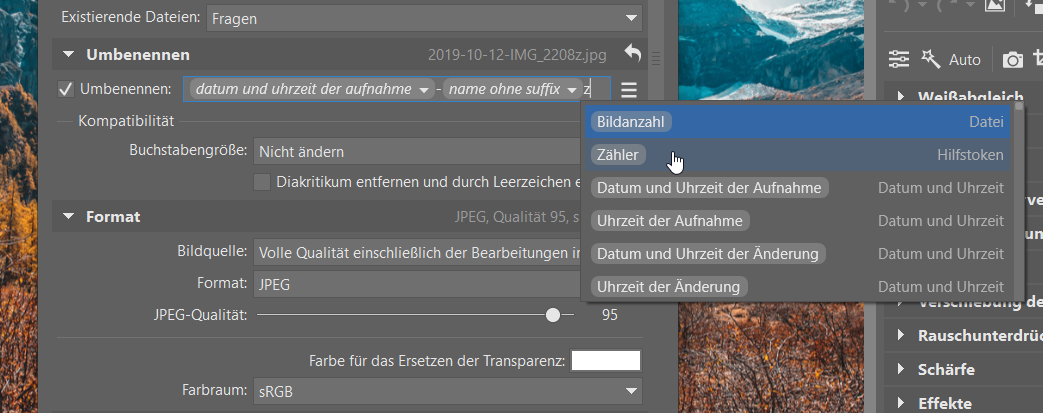
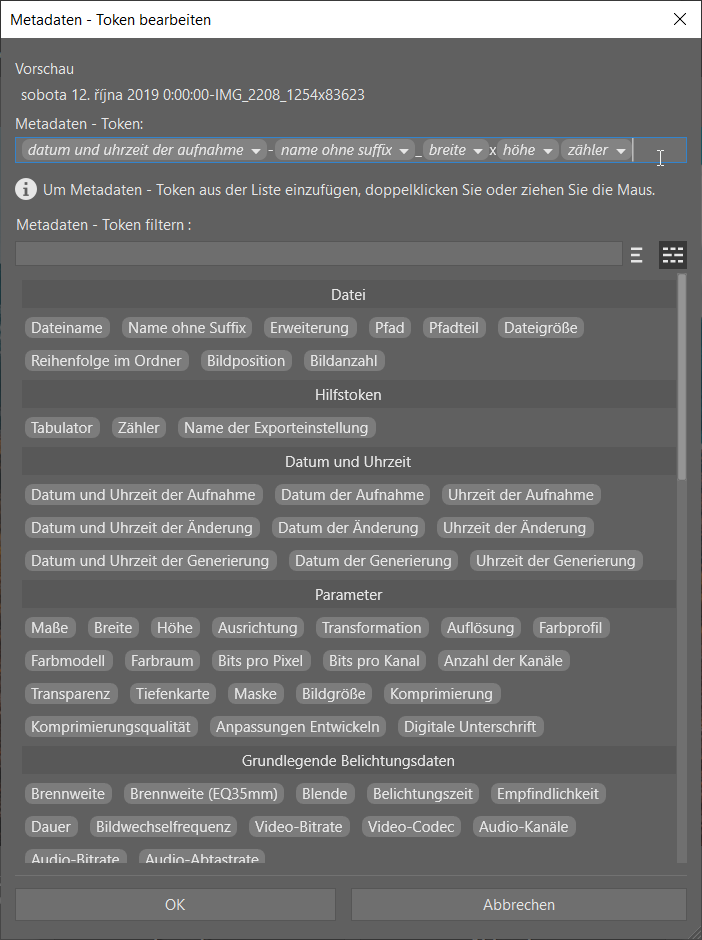
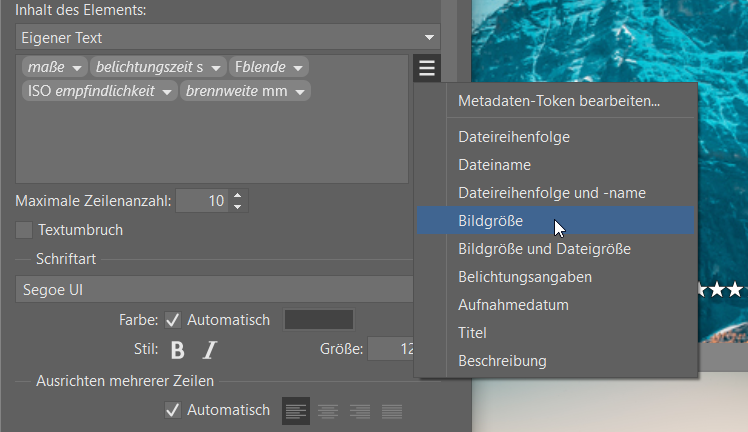
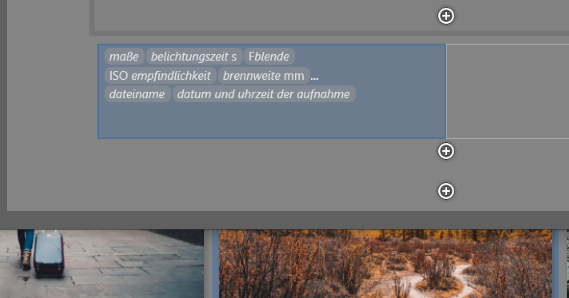

Hier gibt es derzeit noch keine Kommentare.